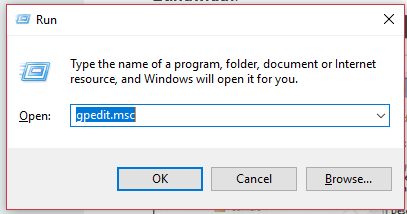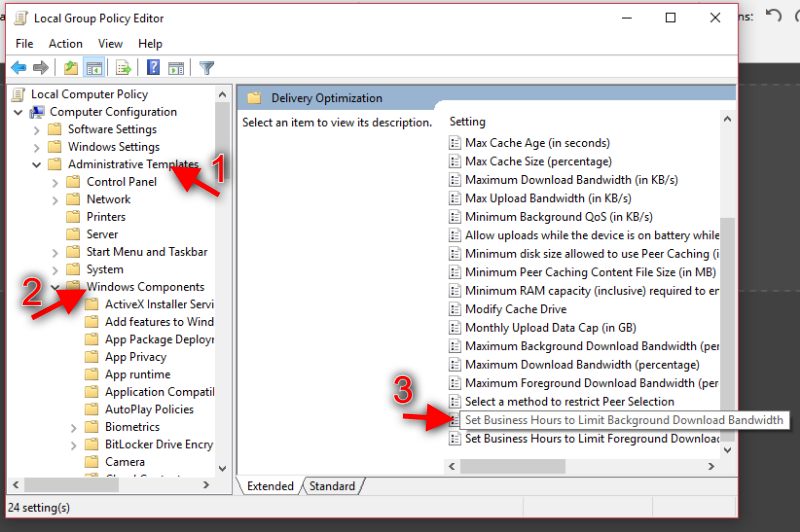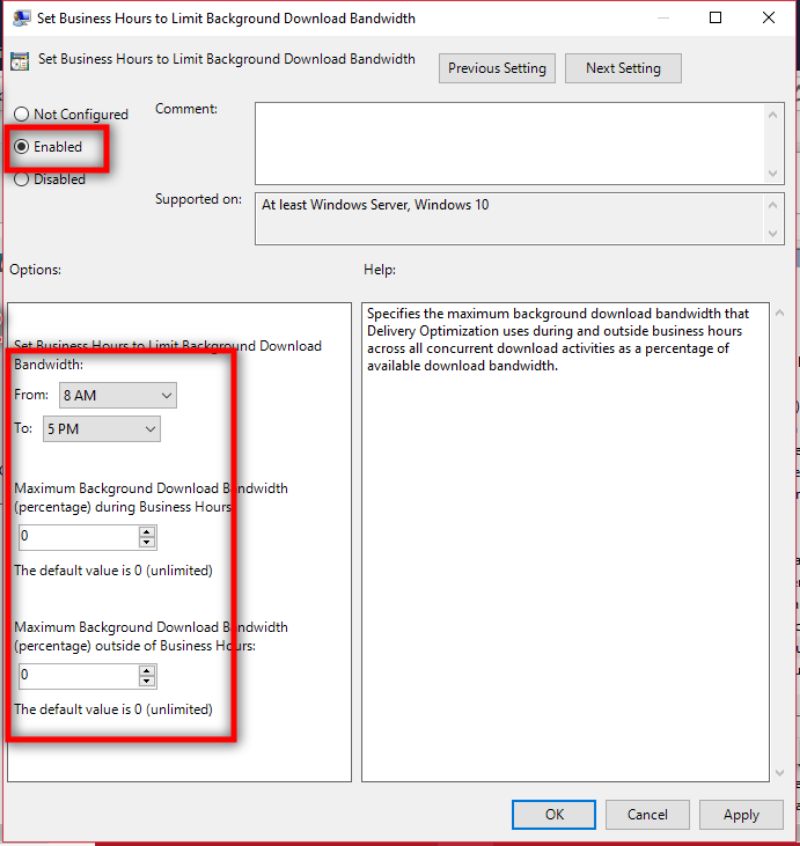Kendati secara default mengaktifkan fitur update otomatis di Windows 10, Microsoft tetap memberikan keleluasaan kepada pengguna untuk mengatur bagaimana bandwidth dipergunakan baik di latar belakang atau yang diketahui oleh pengguna.
Di Update 10 April 2018 lalu, Microsoft menambahkan fitur baru yang memungkinkan pengguna mengalokasikan bandwidth saat Windows melakukan pembaruan secara otomatis. Meski tidak ditampilkan dalam menu khusus, fitur ini bisa ditemukan dan bisa dimodifikasi sesuai kebutuhan.
- Tekan tombol Windows + R kemudian ketikan gpedit.msc dan tekan enter atau tombol OK.
- Ketika jendela registry sudah terbuka, buka direktori ini: Computer Configuration – Administrative Templates – Windows Components – Delivery Optimization.
- Di direktori tersebut, perhatikan panel sebelah kanan kemudian temukan opsi Set Business Hours to Limit Background Download Bandwidth dan klik dua kali.
- Maka akan muncul jendela baru dengan tampilan seperti ini. Klik opsi Enable terlebih dahulu, kemudian nanti opsi-opsi lain di bagian kiri bawah akan aktif.
- Untuk mengatur jamnya, Anda bisa mengatur di opsi From dan To. Jam berapa pembatasan akan diberlakukan dan kapan diakhiri.
- Opsi Percentage pertama dipergunakan untuk mengalokasikan bandwidth tertentu saat Windows Update berjalan selama pembatasan bandwidth diberlakukan
- Terakhir, opsi Percentage kedua bisa diatur untuk mengalokasikan bandwidth ketika pembatasan tidak diberlakukan.
- Terakhir, klik tombol Apply dan OK untuk menyimpan perubahan yang baru saja dilakukan.
Semoga bermanfaat!
Sumber gambar header Michellgroup.